Por Nathan E. Malpass, Última atualização: November 15, 2023
O iPhone, com sua interface amigável e sistema de mensagens integrado, contém um tesouro de mensagens que resumem momentos do nosso passado. Estas mensagens não são apenas textos; são fragmentos de conversas com entes queridos, instantâneos de decisões importantes e arquivos do nosso crescimento e evolução. Mas à medida que as conversas se acumulam, encontrar aquelas mensagens antigas e queridas pode parecer uma tarefa difícil.
Seu iPhone torna extremamente fácil desenterrar essas cápsulas do tempo de mensagens digitais. Neste artigo, orientaremos você no processo de como visualizar mensagens antigas no iPhone, garantindo que você possa viajar no tempo sempre que desejar. Desde a navegação no aplicativo Mensagens até a compreensão das complexidades do arquivamento de mensagens, forneceremos um guia passo a passo abrangente para recuperar seu passado por meio de mensagens antigas.
Vamos embarcar nesta jornada de nostalgia e descoberta, aprendendo como desbloquear o tesouro de memórias armazenadas no seu iPhone.
Parte #1: Como visualizar mensagens antigas no iPhone: os métodos de recuperaçãoParte #2: Como visualizar mensagens antigas no iPhone: Restaurar mensagens com FoneDog iOS Data RecoveryConclusão
Parte #1: Como visualizar mensagens antigas no iPhone: os métodos de recuperação
Método nº 1: usando backups do iTunes
No labirinto digital dos nossos iPhones, mensagens antigas muitas vezes residem como joias escondidas, esperando para serem redescobertas. Se você deseja fazer backup diligente do seu dispositivo usando o iTunes, você está com sorte. O iTunes, o software de desktop testado e comprovado da Apple, oferece um caminho para viajar no tempo e acessar suas mensagens antigas. Siga estas etapas para desbloquear o cofre das conversas:
- Conecte seu iPhone ao computador: Inicie a versão mais recente do iTunes no seu computador e conecte seu iPhone usando um cabo USB. Se solicitado, conceda as permissões necessárias no seu dispositivo.
- Localize e selecione seu dispositivo: Assim que seu dispositivo estiver conectado, navegue até o ícone do dispositivo que aparece no canto superior esquerdo do iTunes. Clique nele para acessar a página de resumo do dispositivo.
- Escolha o backup: na página de resumo, você encontrará uma seção chamada “Backups”. Aqui você verá a opção de "Restaurar backup". Clique nisso.
- Selecione o backup relevante: o iTunes apresentará uma lista de backups disponíveis classificados por data. Escolha o backup anterior às mensagens que você deseja recuperar. Lembre-se de que a restauração de um backup substituirá seus dados atuais pelos dados do backup selecionado.
- Restaurar e recuperar: depois de selecionar o backup, clique no botão "Restaurar" botão. O iTunes iniciará o processo de restauração. Após a conclusão, seu iPhone irá reiniciar e apresentar a versão mais antiga do seu dispositivo, incluindo as mensagens do backup escolhido.
- Explore suas mensagens antigas: agora, vá para o aplicativo Mensagens e deleite-se com a nostalgia enquanto explora os tópicos do passado. Suas mensagens antigas, imagens e até mesmo conteúdo específico do aplicativo estarão lá para sua leitura.

Método #2: Usando backups do iCloud
No reino da tecnologia moderna, onde reinam a conveniência e a acessibilidade, o iCloud surge como um poderoso aliado na sua busca para visualizar mensagens antigas no seu iPhone. iCloud, o serviço de armazenamento e sincronização em nuvem da Apple, não apenas mantém seus dados seguros, mas também oferece uma maneira simplificada de recuperar suas conversas anteriores. Siga estas etapas sobre como visualizar mensagens antigas no iPhone usando backups do iCloud:
- Certifique-se de que o Backup do iCloud esteja ativado: Antes de embarcar neste método de recuperação, certifique-se de que o Backup do iCloud esteja ativado no seu iPhone. Para verificar, acesse "Configurações", toque no seu ID Apple na parte superior, selecione "ICloud", e depois “Backup do iCloud”. Certifique-se de que o recurso esteja ativado e inicie um backup manual, se necessário.
- Apague e restaure seu dispositivo: para acessar mensagens antigas, você precisará apagar seu dispositivo e restaurá-lo usando um backup do iCloud. Vá para "Configurações", toque "Geral", Em seguida "Redefinir", e finalmente "Apague todo o conteúdo e configurações". Confirme sua decisão e permita que seu dispositivo seja reiniciado.
- Restaurar do backup do iCloud: Depois que o dispositivo for reiniciado, siga as instruções de configuração até chegar ao “Aplicativos e dados” tela. Aqui, selecione “Restaurar a partir do iCloud Backup”.
- Faça login no iCloud: Faça login na sua conta iCloud usando seu ID Apple e senha. Você verá uma lista de backups do iCloud disponíveis.
- Escolha o backup relevante: Selecione o backup do iCloud que contém as mensagens antigas que você deseja recuperar. Considere escolher um backup anterior ao período das mensagens que você está procurando.
- Restaurar e reviver: seu dispositivo começará a restaurar a partir do backup do iCloud selecionado. Este processo pode demorar algum tempo, dependendo do tamanho do backup e da velocidade da sua internet. Assim que a restauração for concluída, seu dispositivo será reiniciado e você encontrará suas mensagens antigas ressuscitadas no aplicativo Mensagens.

Método nº 3: usando backups de aplicativos de mensagens (WhatsApp, Telegram, etc)
E se o seu Os backups do iCloud são perdidos? Não tenha medo, WhatsApp, Telegram e outros aplicativos de mensagens geralmente oferecem suas próprias opções de backup, permitindo preservar e visualizar mensagens antigas, mesmo que não estejam armazenadas no ecossistema do iPhone. Veja como você pode recuperar mensagens antigas de aplicativos de mensagens populares:
Usando WhatsApp:
- Faça backup dos seus dados do WhatsApp: O WhatsApp oferece um recurso de backup integrado que salva suas mensagens, imagens e outras mídias no iCloud. Abra o WhatsApp, vá para "Configurações"toque em “Conversas”E, em seguida, selecione “Backup de bate-papo”. Certifique-se de que o backup de seus bate-papos esteja sendo feito no iCloud.
- Reinstale o WhatsApp: Se você excluiu acidentalmente um bate-papo ou deseja acessar mensagens antigas, pode desinstalar o WhatsApp e reinstalá-lo na App Store. Durante o processo de configuração, você será solicitado a restaurar seu histórico de bate-papo do backup do iCloud.
- Recuperar e reconectar: Após restaurar o backup, suas mensagens antigas do WhatsApp estarão disponíveis no aplicativo. Percorra os bate-papos para revisitar conversas do passado.
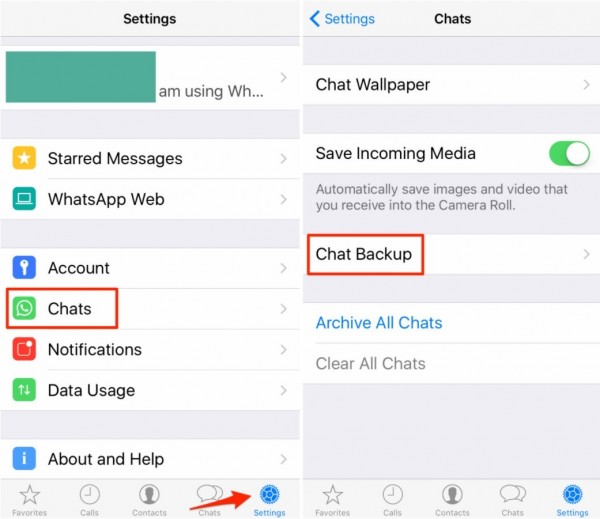
Usando telegrama:
- Habilite o backup de bate-papo na nuvem do Telegram: Telegram também oferece uma opção de backup na nuvem. Abra o aplicativo, vá para "Configurações"toque em “Configurações de bate-papo”E, em seguida, selecione “Backup de bate-papo”. Habilite o “Baixar mídia automaticamente” opção e escolha a frequência dos backups.
- Acesse mensagens antigas em qualquer dispositivo: A beleza do Telegram está na sincronização entre dispositivos. Ao fazer login no Telegram em um novo dispositivo ou reinstalar o aplicativo, seu histórico de bate-papo ficará acessível, incluindo mensagens e mídias antigas.
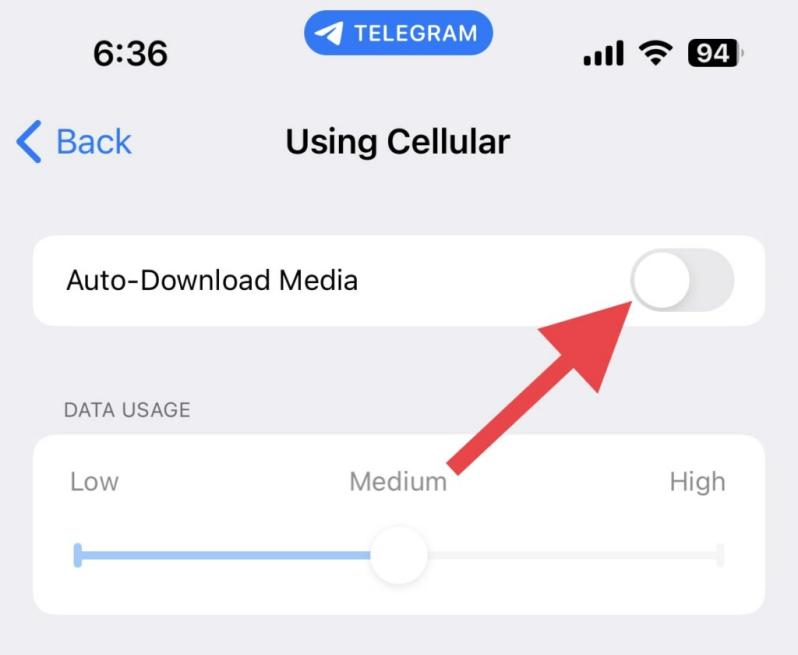
Esses aplicativos de mensagens geralmente oferecem recursos abrangentes de backup e restauração, permitindo que você visualize mensagens antigas perfeitamente, mesmo que elas não façam parte dos arquivos de mensagens padrão do seu iPhone.
Método nº 4: usando o backup do Finder no Mac
No ecossistema Apple, o seu Mac pode servir como um centro de conectividade e gerenciamento de dados para o seu iPhone. Com o em destaque app, você pode criar e gerenciar backups que preservam os dados do seu iPhone, incluindo mensagens antigas. Veja como visualizar mensagens antigas no iPhone usando o Finder:
- Conecte seu iPhone ao Mac: Use um cabo USB para conectar seu iPhone ao Mac. Certifique-se de ter a versão mais recente do macOS instalada em seu computador.
- Abra o Finder: no seu Mac, abra o aplicativo Finder. Você pode fazer isso clicando no ícone do Finder no Dock ou usando a pesquisa Spotlight.
- Selecione seu iPhone: na barra lateral do Finder, você deverá ver seu iPhone listado sob o "Localizações" seção. Clique no seu iPhone para selecioná-lo.
- Crie um backup: Na janela principal do Finder, você terá uma visão geral do seu iPhone. Dentre as opções, localize e clique no botão “Faça backup agora” botão. Isso criará um backup do seu iPhone no Mac.
- Ver mensagens antigas: Após a conclusão do processo de backup, suas mensagens antigas serão armazenadas neste backup. Para acessá-los, pode ser necessário usar ferramentas de terceiros para extrair dados específicos do arquivo de backup, pois o Finder não fornece acesso direto ao conteúdo da mensagem.
- Usando ferramentas de terceiros: Existem vários aplicativos de software de terceiros disponíveis que podem ajudá-lo a extrair e visualizar dados específicos, incluindo mensagens, de backups do iPhone criados com o Finder. Essas ferramentas geralmente oferecem interfaces fáceis de usar e permitem recuperar mensagens seletivamente sem afetar os dados atuais do iPhone.
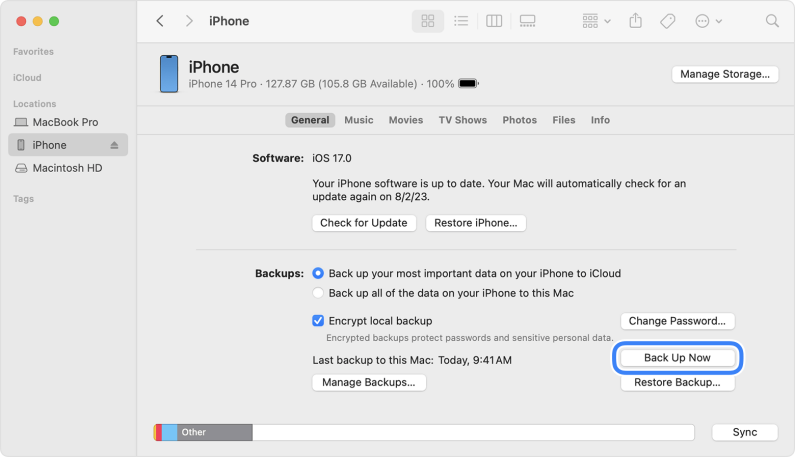
Parte #2: Como visualizar mensagens antigas no iPhone: Restaurar mensagens com FoneDog iOS Data Recovery
Recuperação de dados do FoneDog iOS é um software desenvolvido para recuperar vários tipos de dados de dispositivos iPhones, iPads e iPod Touch. Sua interface intuitiva e recursos robustos tornam-no um recurso inestimável para quem busca recuperar mensagens antigas que podem ter sido perdidas, excluídas ou arquivadas.
iOS Recuperação de Dados
Recupere fotos, vídeos, contatos, mensagens, registros de chamadas, dados do WhatsApp e muito mais.
Recupere dados do iPhone, iTunes e iCloud.
Compatível com o mais recente iPhone e iOS.
Download grátis
Download grátis

Quer você seja uma alma sentimental que deseja revisitar conversas anteriores ou um indivíduo em busca de informações críticas em tópicos arquivados, o FoneDog iOS Data Recovery, uma ferramenta compatível com o iPhone 15, pode ser a resposta para como visualizar mensagens antigas no iPhone:
- Baixe e instale o FoneDog iOS Data Recovery: Comece baixando e instalando o software FoneDog iOS Data Recovery em seu computador. Certifique-se de escolher a versão apropriada (Windows ou Mac) com base no seu sistema.
- Inicie o software e conecte seu iPhone: Inicie o software FoneDog iOS Data Recovery e conecte seu iPhone ao computador usando um cabo USB. O software detectará seu dispositivo.
- Escolha o modo de recuperação: Na interface do software, selecione o “Recuperar do dispositivo iOS” opção. Este modo permite que você verifique diretamente o seu iPhone em busca de dados recuperáveis.
- Digitalize seu iPhone: Clique no "Inicia escaneamento" botão para iniciar o processo de digitalização. O software analisará seu dispositivo e recuperará vários tipos de dados, incluindo mensagens.
- Visualize e selecione mensagens antigas: Assim que a verificação for concluída, você verá uma lista de categorias de dados recuperáveis. Navegue até o "Mensagens" seção e visualize as mensagens que foram encontradas.
- Recuperar mensagens antigas: Selecione as mensagens específicas que deseja recuperar e clique no botão "Recuperar" botão. FoneDog iOS Data Recovery solicitará que você escolha um local em seu computador para salvar as mensagens recuperadas.

Ao utilizar este melhor software de recuperação de texto para iPhone, uma ferramenta compatível com o iPhone 15, você está acessando uma ferramenta especializada que oferece um nível mais profundo de controle sobre o processo de recuperação de dados. Este software pode ser particularmente útil quando as mensagens foram excluídas ou perdidas devido a diversas circunstâncias.
À medida que avança com o FoneDog iOS Data Recovery, você não está apenas recuperando mensagens; você está entrelaçando os fios de sua narrativa digital, recuperando momentos que, de outra forma, poderiam ter escorregado para as profundezas da memória.
Embora o FoneDog iOS Data Recovery seja uma solução poderosa, é importante usá-lo de forma responsável e ética. Além disso, sempre certifique-se de usar software confiável e confiável para evitar possíveis riscos de segurança. Com esta ferramenta em seu arsenal, as conversas anteriores que definem sua jornada não ficam mais confinadas aos recônditos do seu iPhone – elas estão prontas para serem redescobertas, celebradas e valorizadas mais uma vez.
As pessoas também leramComo recuperar mensagens de texto excluídas no iPhone 15 rapidamente?Como ver mensagens excluídas no WhatsApp [ANDROID + iOS]
Conclusão
Desbloquear o cofre de mensagens antigas do seu iPhone é uma viagem no tempo, na nostalgia e nas memórias queridas. Desde a utilização de backups do iCloud e do iTunes até a exploração de aplicativos de mensagens de terceiros e software especializado como FoneDog iOS Data Recovery, você aprendeu vários caminhos para se reconectar com seu passado digital. Cada método oferece suas próprias vantagens, atendendo a diferentes cenários e preferências.
Esteja você em busca de um passeio sentimental pela memória ou de informações cruciais enterradas em tópicos, o cenário digital do seu iPhone é a chave. Ao dominar esses métodos em como visualizar mensagens antigas no iPhone, você não está apenas visualizando mensagens antigas; você está reacendendo as emoções e os momentos que teceram a tapeçaria da história da sua vida.
Então, embarque nesta aventura digital e deixe que suas mensagens antigas se tornem os portais para as experiências queridas que moldam quem você é hoje.




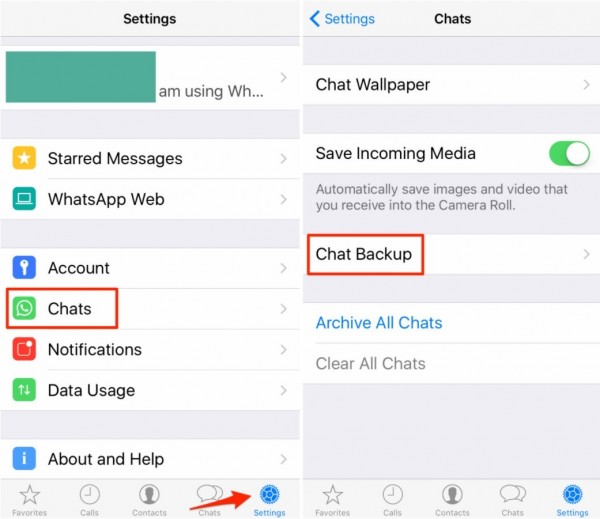
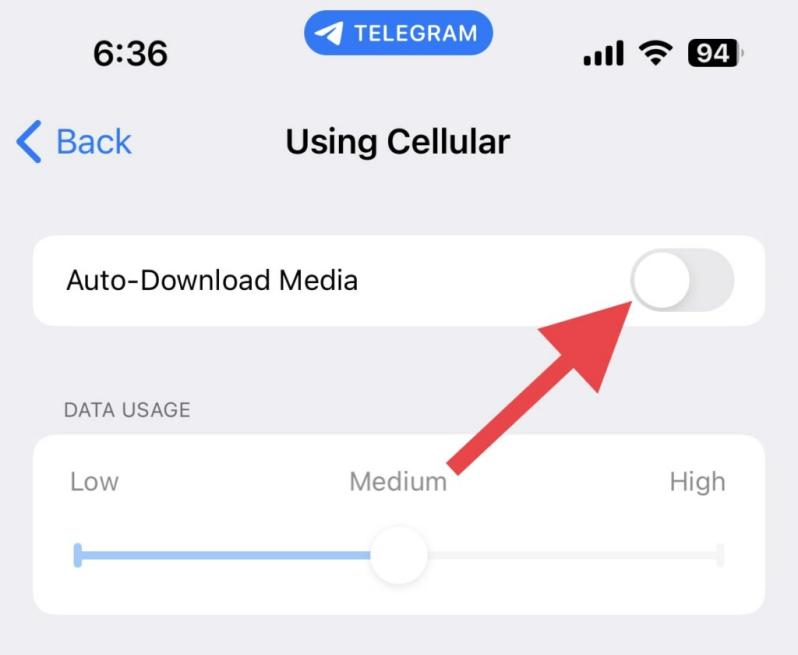
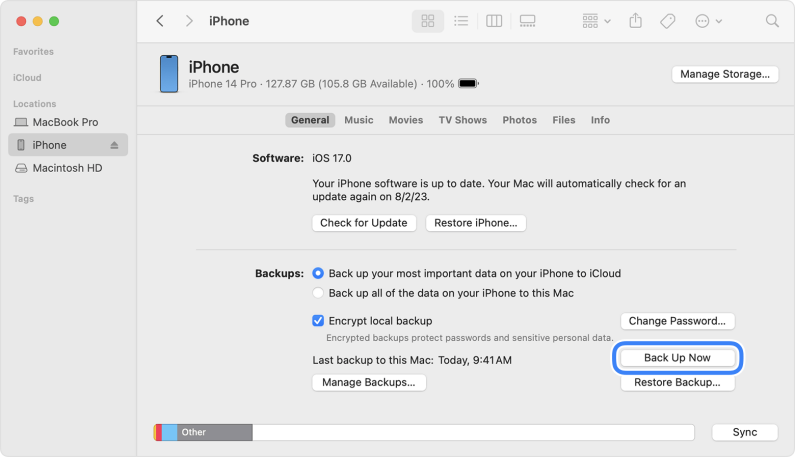


/
/